
Бір пішімге бір форматты басқаға түрлендіру - бұл компьютерде жұмыс істеген кезде, бірақ өте танымал процесс, бірақ олай емес, әр түрлі файлдарды түрлендіру керек: Дыбыста бейнелер. Бірақ кейбір бағдарламалардың көмегімен оны өте қарапайым етуге болады.
MP4 MP3-ке қалай түрлендіруге болады
Дыбыстық бейнені аудиоға айналдыруға мүмкіндік беретін көптеген танымал бағдарламалар бар. Бірақ мақалада біз жай және тез орнатылған және олармен жұмыс жасаймыз және олар өте жағымды және оңай.2-әдіс: FreeMake Video Converter
Екінші трансформация опциясы видео үшін тағы бір түрлендіргіш болады, тек аудио түрлендіргішті жасаған басқа компаниядан ғана (оны үшінші әдіспен қарастырыңыз). FreeMake-eLever Converter бағдарламасы MovaVi сияқты форматтармен жұмыс істеуге мүмкіндік береді, тек аз, бірақ бағдарлама аз, бірақ бағдарлама ақысыз және файлдарды шектеусіз түрлендіруге мүмкіндік береді.
Сонымен, бағдарламаны компьютерге орнату керек, содан кейін нұсқауларды орындаңыз.
- Іске қосылғаннан кейін, түрлендіруге арналған файлды таңдау үшін «Бейне» түймесін басу керек.
- Егер құжат таңдалған болса, бағдарлама жұмыс істей бастағандай, шығыс файлының пішімін көрсету керек. Төменгі мәзірде біз «MP3-ке» элементін тауып, оны нұқыңыз.
- Жаңа терезеде сіз орналасқан жерді, файл профилін таңдап, «түрлендіру» түймесін басыңыз, содан кейін бағдарлама түрлендіру процесін бастайды және пайдаланушы аздап күту керек.
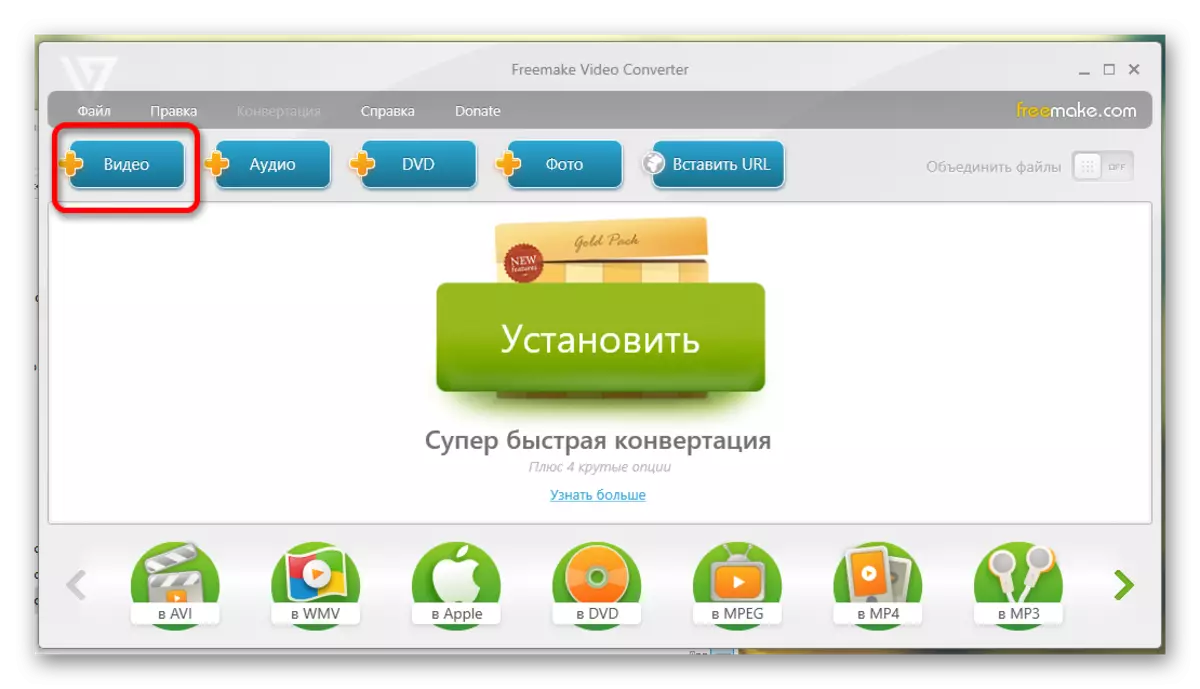
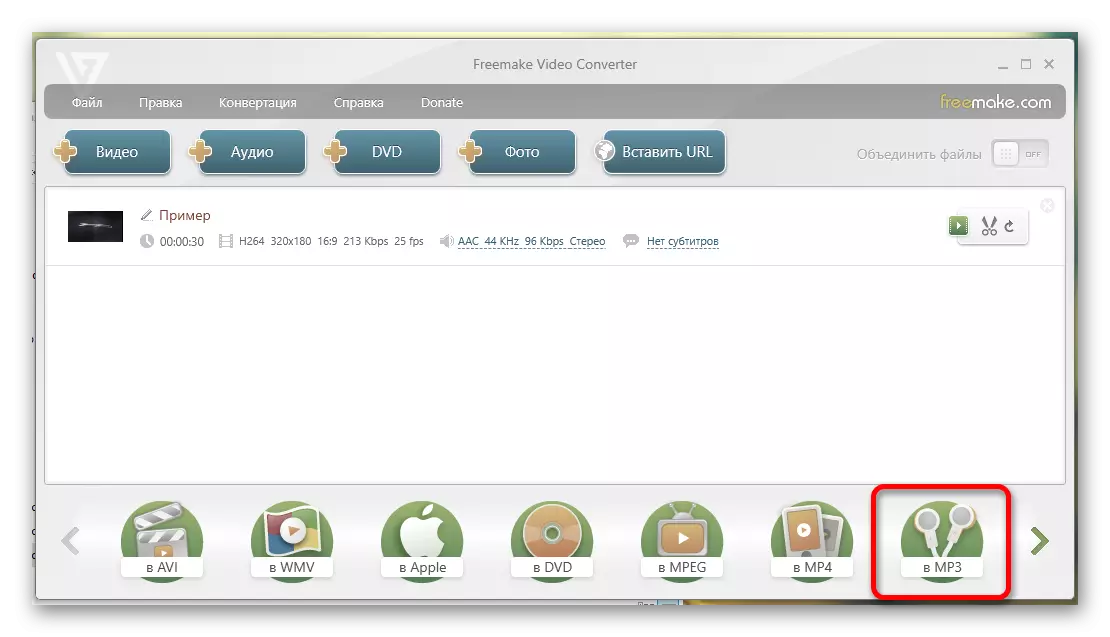
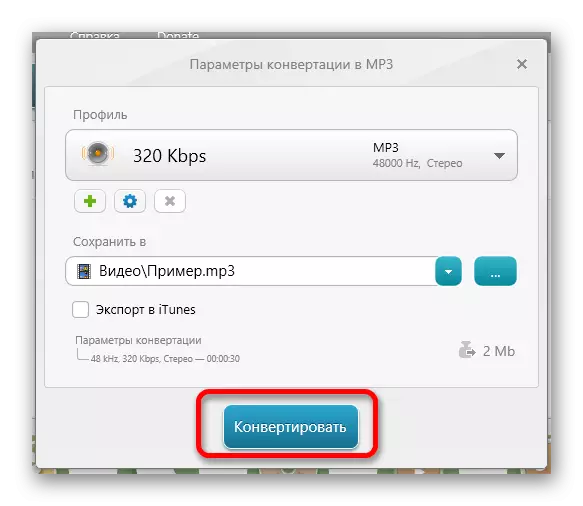
3-әдіс: AUDIO Converter
Егер сіз бейне түрлендіргішті компьютерге жүктегіңіз келмесе, ол аздап орын алады және жиі қолданылмайды, өйткені сіз жиі пайдаланылмайды, ол MP4-ке MP3-ке жылдам және оңай түрлендіре аласыз.
Бағдарламаның артықшылықтары көп, бірақ жұмысқа арналған шағын құралдарды есептемегенде, минус жоқ.
Сонымен, сіз төменде келтірілген әрекеттерді орындауыңыз керек.
- Бағдарламаның негізгі экранында жаңа терезені ашу үшін нұқыңыз келетін «аудио» батырмасы бар.
- Бұл терезеде түрлендіру үшін файлды таңдаңыз. Егер ол таңдалған болса, «Ашу» түймесін басуға болады.
- Енді сіз шығыс файл пішімін таңдауыңыз керек, сондықтан біз «MP3-ке» нүктесін төменгі жағынан табамыз және оны нұқыңыз.
- Басқа терезеде түрлендіру параметрлерін таңдап, соңғы «түрлендіру» түймесін басыңыз. Бағдарлама жұмысты бастайды және MP4 файлын MP3-ке түрлендіреді.
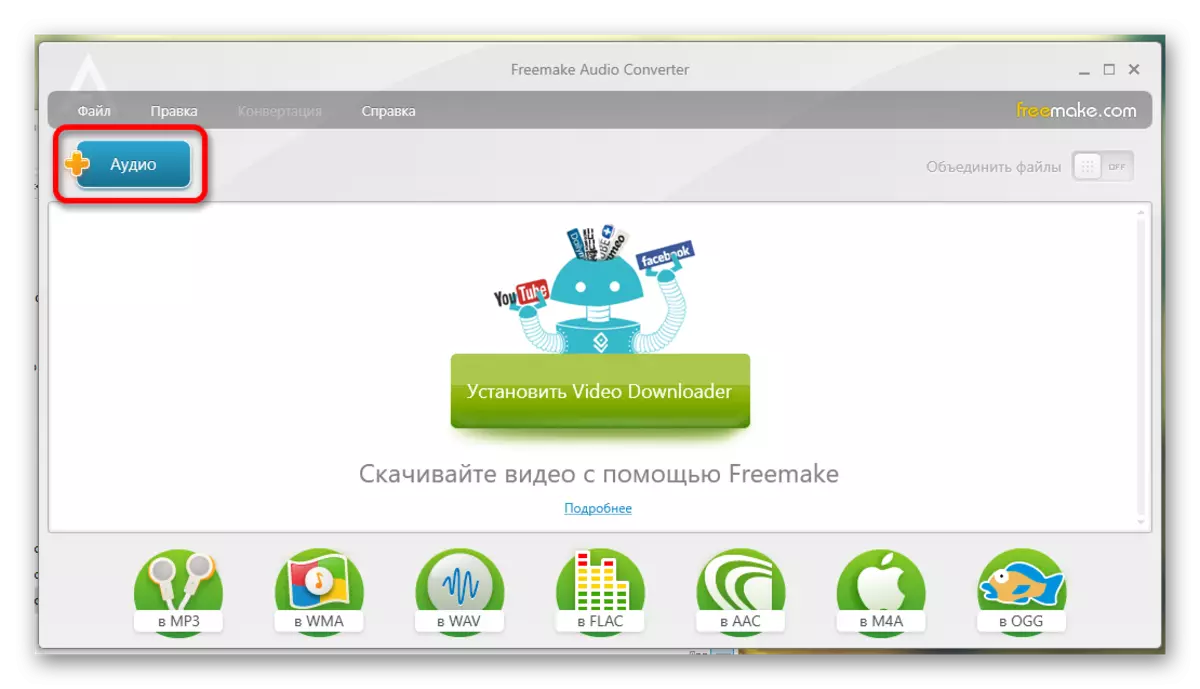
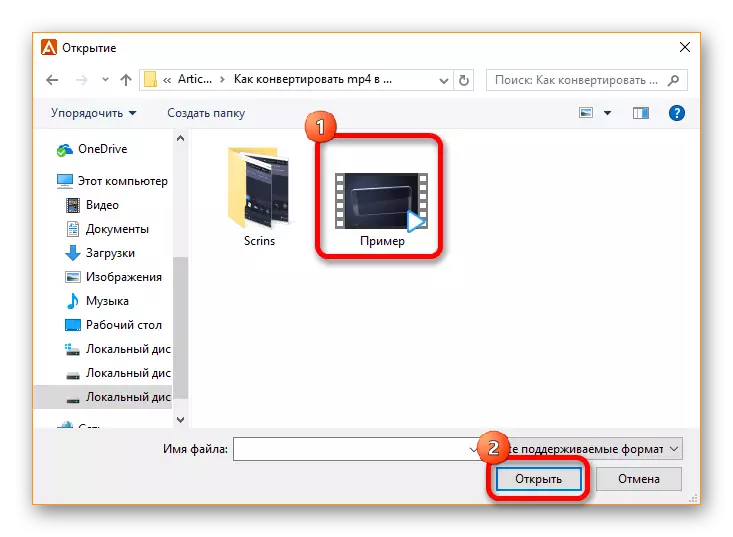
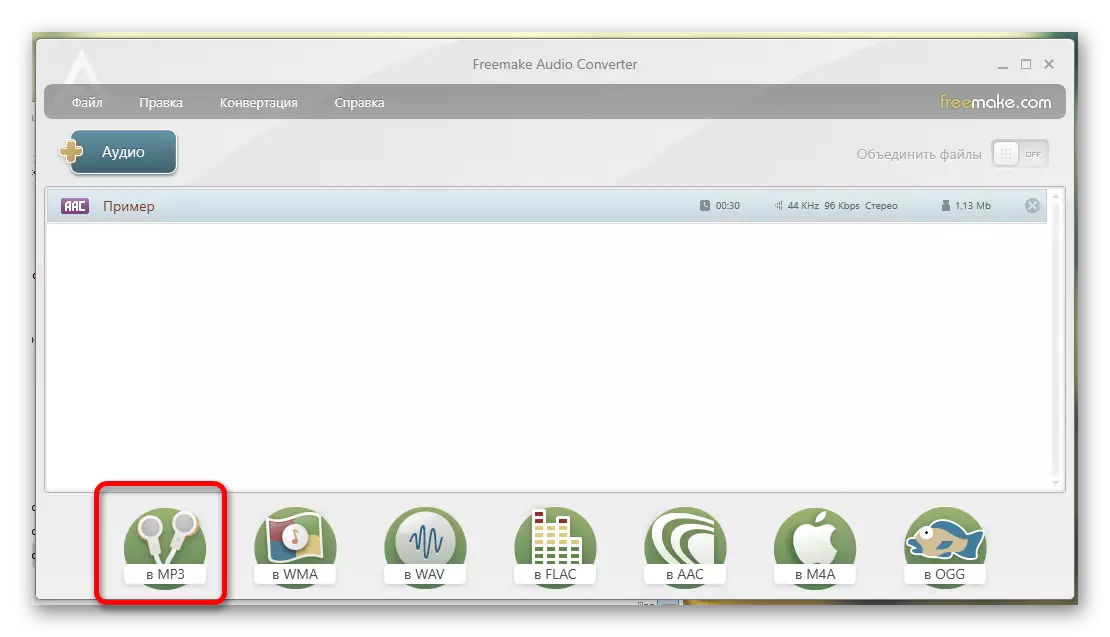
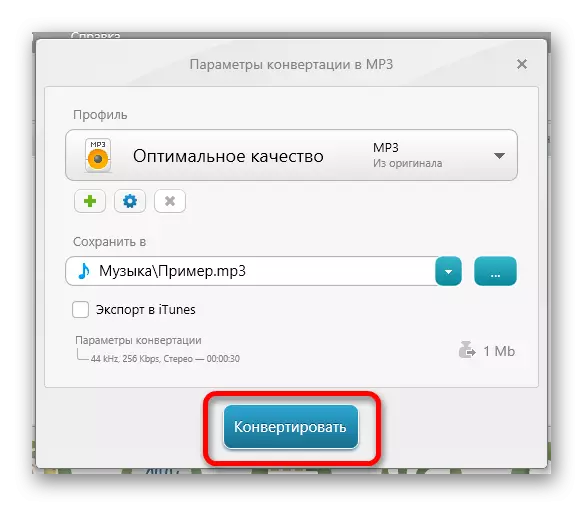
Сондықтан бірнеше қарапайым қадамдар үшін сіз бірнеше бағдарламаларды қолдана отырып, бейне файлды аудиоға түрлендіре аласыз. Егер сіз осындай түрлендіруге жарамды бағдарламаларды білсеңіз, онда басқа оқырмандар да тексере алатындай етіп жазыңыз.
